Jenkins - Beispiele
Verzeichnis
Konfiguration
Um Jenkins für den ersten Start bereit zu machen, sind nur wenige Einstellungen vorzunehmen.
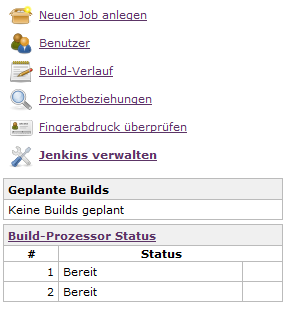
Dazu geht man im Hauptmenu auf Jenkins verwalten.

Anschließend klickt man auf System konfigurieren, um die Einstellungen für das JDK sowie Ant bzw. Maven vorzunehmen.

Das JDK kann entweder per lokalen Pfad durch Setzen der JAVA_HOME Variable hinzugefügt werden oder man kann eine beliebige Version per Dropdown auswählen und diese automatisch über das Internet installieren lassen.
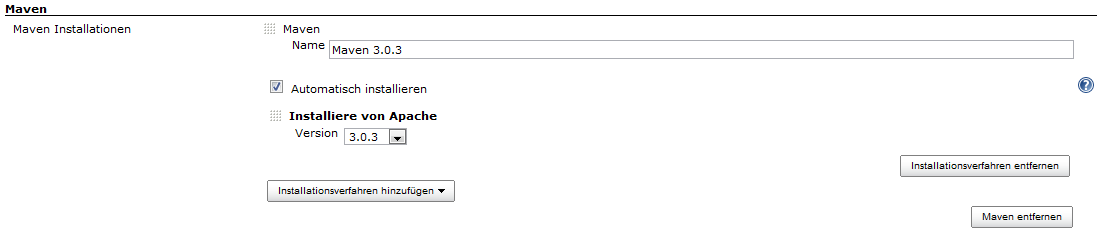
Die Konfiguration von Maven ist ähnlich einfach. Es wird die gewünschte Version von Maven ausgewählt und im Anschluss automatisch heruntergeladen und entpackt.
Dies ist für das einführende Beispiel die erforderliche Konfiguration.
Einführendes Beispiel
Hier ein kleines Maven Projekt, welches in Jenkins integriert wird. Das Beispiel
soll die grundlegenden Funktionen von Jenkins zeigen. Dazu steht ein Beispiel
Projekt bereit, welches drei Klassen beinhaltet (Fakultaet, Fibonacci,
WahrFalsch). Dazu sind einige einfache Testfälle definiert, um die Darstellung
und Integration dieser in Jenkins zu verdeutlichen.
Als erstes wird für das Beispielprojekt ein neuer Job erstellt. Ein Job ist
nichts anderes als eine Aufgabe die Jenkins zu erledigen hat. Dies kann nur das
Kompilieren des Source Codes sein oder aber das Durchführen von Tests,
Erstellung von technischer Dokumentation (z. B. Javadoc). In der Regel findet
man in einem Projekt verschiedene Jobs, die aber abhängig sind (z. B.
Deployment Job findet erst nach erfolgreichem Testen statt).

Im Anschluss wird ein passender Name gewählt. Ebenfalls wählt man aus, um was es sich handelt. In diesem Beispiel ein Maven Projekt.

Jenkins erstellt für jeden Job einen Ordner im Workspace.
Der Workspace ist zu finden unter der Jenkins Installation im Ordner workspace.
Wenn man auf ein CVS System verzichtet muss man die Projektdateien (Source Code) im Workspace in den entsprechenden Job kopieren bzw. einfügen.
Da der Source Code bei diesem Beispiel auf einem SVN Server liegt wählen wir Subversion und geben die entsprechende Repository URL ein. Wenn eine Authentifizierung benötigt wird, wird man darauf hingewiesen und man kann die Benutzerdaten eingeben.

Nun ist es noch notwendig, den Pfad zu der POM Datei (POM - Projekt Object
Model) anzugeben. Die meist pom.xml benannte Datei beinhaltet die Konfiguration
des Projekts. Ebenso muss ein Goal bestimmt werden. Goals (Pendant zu Target
in Ant) sind Kommandos von Maven Plugins oder auch beschrieben in der pom.xml
Datei.

Zu sehen ist das Hauptmenu eines Jobs. Man kann manuell das Projekt bauen und
erfolgreiche sowie fehlerhafte Builds anhand des Verlaufs erkennen.

Zurück zu Jenkins
Zurück zur Werkzeugübersicht
Zurück zur CSI-Hauptseite




